Ed eccoci ancora qui a parlare delle funzionalità del word processor targato OpenOffice.org: Writer.
In questo breve ma, spero, interessante ed utile tutorial tratteremo l’impostazione del valore dell’interlinea quella che – per capirci – ci permette di ampliare o ridurre lo spazio orizzontale che separa due righe di testo…
Per agire sull’impostazione del valore di interlinea dobbiamo procedere in questo modo:
- Aprire il nostro documento in OpenOffice.org Writer;
- Selezionare le righe (paragrafi) su cui applicare il valore dell’interlinea;
- Nel menu testuale di OpenOffice.org Writer scegliere la voce “Formato” e successivamente “Paragrafo” (fig. 1);
- Verrà aperta una finestra di dialogo chiamata “Paragrafo”. Contiene le schede “Paragrafo”, “Allineamento”, “Flusso di testo”, “Numerazione”, “Tabulazione”, “Capolettera”, “Bordo”, “Sfondo”. Scegliere, se non già attiva, la scheda “Paragrafo”;
- Qui troveremo il blocco denominato “Interlinea”;
- Scegliere il valore su cui desideramo impostare l’interlinea e facciamo click sul tasto “OK” (fig. 2);
- Otterremo il nuovo valore d’interlinea per i paragrafi selezionati (fig. 3);
Se volessimo impostare un valore di interlinea diverso solo per i nuovi paragrafi (quelli ancora da creare) oppure per alcuni paragrafi già esistenti posizioneremo il mouse alla fine della riga precedente al paragrafo da cui intendiamo far partire il nuovo valore dell’interlinea (senza selezionare nulla) e procediamo dal punto 3.
Quindi, riassumendo, nello stesso documento possiamo avere la necessità di impostare un solo valore di interlinea che valga per l’intero documento oppure impostare tanti valori diversi di interlinea… a voi la scelta!
Leggi il contenuto originale su Software Free & Open Source
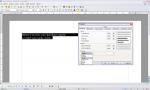
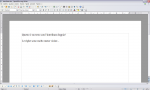


![[Guida] Eternal Terminal: connessioni SSH persistenti su GNU/Linux](https://www.feedlinux.com/wp-content/uploads/2021/01/eternal-terminal-install-300x139.png)



